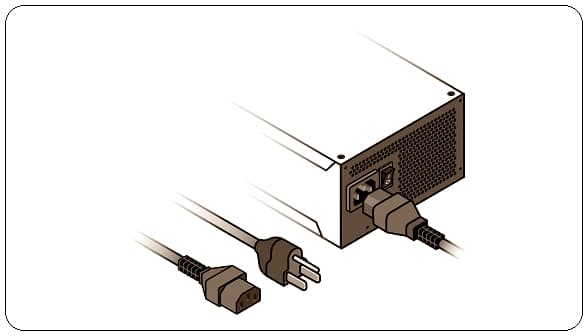Bilgisayarım açılmıyor sorunu genelde dahili güç kaynağı arızası veya bilgisayara elektrik gelmemesinden kaynaklanır.
Öncelikle bilgisayarın açılmadığından emin olun. Bilgisayarın açılıp açılmadığından emin değilseniz, açma tuşuna bastığınızda kasa fanının dönüp dönmediğini kontrol edin. Fan dönüyorsa, bilgisayara güç geliyor demektir. Bilgisayarın kasası çalıştığı halde monitöre görüntü gelmiyorsa yapabileceklerinizi buradaki yazımızdan okuyabilirsiniz.
Bilgisayarım Açılmıyor, Ne Yapabilirim?
Bilgisayarınız hiç başlamıyorsa (yanıp sönen ışıklar, sesli uyarı veren hata kodları ve çalışan fanlar yok) büyük olasılıkla bir güç sorunu vardır.
Güç Kaynağını Kontrol Edin
Bilgisayarınızın açılmamasına neden olan ilk arıza noktası güç kaynağıdır.
Güç kablosunun bilgisayarın arkasına ve elektrik prizine takılı olduğundan emin olun. Doğru şekilde bağlanmış gibi görünüyorsa, kablonun gevşek olmadığından emin olmak için güç kablosunun her iki ucunu da çıkarın ve yeniden takın.
Anahtarlı uzatma kablosu (aşırı gerilim koruyucu) veya UPS (kesintisiz güç kaynağı) varsa, bilgisayarın güç kablosunu prizden çıkarın ve kabloyu doğrudan duvar prizine takın. Bilgisayarı doğrudan duvar prizine bağlamak yine de işe yaramazsa, başka bir elektrikli aygıtı bağlayarak prizin çalıştığını doğrulayın.
Bilgisayarınıza güç sağlayan kablonun kötü veya hasarlı olmadığını başka bir kabloyla değiştirerek doğrulayın.
Dizüstü bilgisayar kullanıyorsanız şarj cihazınızın düzgün şekilde ve doğru bağlantı noktasına takıldığından emin olun. USB-C üzerinden şarj oluyorsa yalnızca bazı USB bağlantı noktaları gerçekten güç sağlayabilir. Arızalı bir güç kaynağı, fanlar ve ışıklar yansa bile genellikle önyükleme sorunlarına neden olabilir.
Yukarıdaki bölümlerde belirtilen adımları uygulamanıza rağmen bilgisayarınıza hala güç gelmiyorsa, güç kaynağı arızalanmış olabilir. Kendiniz değiştirmek istemiyorsanız, bilgisayarı bir onarım merkezine götürmenizi öneririz.
Bip Seslerini Dinleyin
Bilgisayarım açılmıyor sorununu gidermenin bir yolu da bilgisayarda çıkan bip seslerini anlamaktır.
Bilgisayarınız önyüklendiğinde bir bip sesi çıkarabilir; genellikle tek bir bip sesi her şeyin yolunda olduğu anlamına gelir. Ancak bilgisayar başlatılırken sorun yaşıyorsa, sorunun ne olduğunu size bildiren bir dizi bip sesi (Mors alfabesi gibi) verebilir.
Bilgisayarınızın (veya kendiniz oluşturduysanız bilgisayarın ana kartının) kılavuzuna bakın ve bip seslerinin ne anlama geldiğini öğrenin. El kitabınız yoksa, muhtemelen üreticinin web sitesinde bulabilirsiniz.
Gereksiz USB Aygıtlarını Çıkarın
Bilgisayarım açılmıyor sorununu gidermek için bilgisayarınızdaki gereksiz her şeyi (web kameraları, USB kulaklıklar, harici sabit sürücüler vb.) çıkarın.
Bazı durumlarda bu, aygıtın kendisi değil, bilgisayarınızdaki bağlantı noktası olabilir. Ön USB bağlantı noktasına bir şey takılırsa Windows’a giremeyen bir bilgisayarım vardı; bir kez önyükledikten sonra bağlantı noktaları düzgün çalışıyordu, ancak önyükleme işlemi sırasında boş olması gerekiyordu. Ne kadar çok değişkeni ortadan kaldırabilirseniz o kadar iyidir.
Kasa İçerisindeki Donanımları Kontrol Edin
Özellikle yakın zamanda bilgisayarınızı taşımışsanız, bilgisayarınızın bir bileşeninin kasanın içinde gevşeme olasılığı vardır. Bilgisayarım açılmıyor sorunu çözmek için bilgisayarınızın kasasını açın ve bileşenlerin ilgili yuvalarına düzgün şekilde oturduğundan emin olun.
RAM’iniz, grafik kartınız, anakart kablolarınız gibi bileşenlere özellikle dikkat edin. Bu öğeleri tamamen çıkarın, ardından tamamen yerine oturduklarından emin olarak tekrar takın.
Isıyı Azaltın
Bir bilgisayar aşırı ısınmadan kapanabilir. Havalandırmalarda veya fanlarda çok fazla toz birikmesi makinenizin aşırı ısınmasına ve ardından kapanmasına neden olabilir.
Bu durumda Bilgisayarım açılmıyor problemi en iyi sorun giderme seçeneği, bilgisayarınızın soğumasını beklemektir. Fan hızlarınızı ve soğutma sisteminizi düzenlemek ve izlemek için üçüncü taraf yazılımları da kullanabilirsiniz. Veya harici bir donanım soğutucusu kullanabilirsiniz. Harici soğutucular ekleyebilmeniz için bilgisayarınızın işlemcinin üzerinde boş bölmeleri olmalıdır.
CMOS Pilini Kontrol Edin
Bitmiş bir CMOS pili varsa, sisteminiz tarihi veya saati hatırlayamaz ve sizden F1’e basarak işletim sistemini başlatmanızı ister.
Bu genellikle önyükleme hatasına neden olmaz, ancak nadiren olabilir. Diğer tüm olasılıkları tükettiyseniz, bunun bir fark yaratıp yaratmadığını görmek için her zaman değiştirmeye değer.
BIOS Ayarlarını Değiştirin
Bilgisayarınız açılırsa ancak Windows’a önyükleme yapamıyorsanız belirli ayarlar soruna neden oluyor olabilir. Örneğin, bilgisayarınızın önyüklenebilir bir işletim sistemi bulamadığını belirten bir hata, BIOS’unuzun yanlış sürücüden önyüklenecek şekilde ayarlandığı veya hız aşırtma ayarlarınızın bilgisayarın hemen mavi ekrana gelmesine neden olduğu anlamına gelebilir.
Açılış ekranı göründüğünde, genellikle kuruluma girmek için Sil, F2 veya başka bir tuşa basarak BIOS’unuza girin. Yakın zamanda bu ayarlardan herhangi birini değiştirdiyseniz, eski haline getirmeyi deneyin.
Önyükleme Sıranızın doğru sabit sürücüye ayarlandığından, RAM’inizin tanındığından ve CPU’nuzun aşırı ısınmadığından emin olun (BIOS’ta 90 santigrat derecenin üzerindeyse, kesinlikle bir sorun vardır). Yakın tarihli bir Windows Update’in bununla çakışması durumunda Hızlı Önyükleme özelliğini de kapatabilirsiniz.
Her şey başarısız olursa, Yük İçin Optimize Edilmiş Varsayılanlar seçeneğini kullanarak BIOS ayarlarınızı tüm kartta sıfırlamayı deneyin. BIOS ayarlarınızın birkaç fotoğrafını çektiğinizden emin olun, böylece işe yaramazsa geri ayarlayabilirsiniz.
Virüs Taraması Yapın
Bilgisayarım açılmıyor sorununun bir nedeni de bilgisayarınızın açılmasını engelleyen kötü amaçlı yazılımlardır.
Ancak Hiren’s Boot CD gibi canlı bir diskle, bilgisayarınızı bir CD veya USB sürücüden önyükleyebilir ve Windows’a önyükleme yapmadan sabit sürücünüzü kötü amaçlı yazılımlara karşı tarayabilirsiniz.
- Hiren’s Boot CD ISO dosyasını buraya tıklayarak indirin ve bir USB flash sürücüye “yazmak” için buradaki talimatlarını uygulayın.
- Bilgisayarınızı yeniden başlatın ve F11, F12 veya başlangıçta tanımlanan başka bir tuşa basarak Önyükleme menüsüne erişin.
- Önyükleme menüsünden USB sürücünüzü seçin ve Hiren’in canlı ortamına önyükleme yapmalıdır.
- Oradan, Yardımcı Programlar > Güvenlik’e gidip ESET ile virüs taraması ve Malwarebytes ile kötü amaçlı yazılım taraması çalıştırabilirsiniz.
Programlardan herhangi biri herhangi bir şey bulursa, size bildirir ve düzeltmeye çalışır, bu da umarız bir kez daha Windows’a önyükleme yapmanızı sağlar.
Bu yazımızda Bilgisayarım açılmıyor sorunu için çözümleri önerdik.
Bilgisayar monitörüm neden açılmıyor?
Bilgisayarınız açılıyor ancak monitör çalışmıyorsa, önce tüm kabloları kontrol ederek hiçbir şeyin gevşek veya takılı olmadığından emin olun. Ardından, çok düşük olmadıklarından emin olmak için monitörün parlaklık ve kontrast ayarlarını kontrol edin. Monitörü farklı bir PC ile kullanmayı da deneyebilirsiniz; çalışırsa, sorun bilgisayarınızda olabilir.